Inhaltsverzeichnis
[veraltet:] Benutzer-Durchwahlen bearbeiten
Hinweis:
Diese Funktion ist beim Erstellen einer neuen Rufnummer noch nicht verfügbar. Um sie freizuschalten, speichern Sie die Rufnummer zunächst.
In diesem Artikel erfahren Sie, wie Sie interne Rufnummern im UCC-Client verstecken und ihr Verhalten bei eingehenden Anrufen individuell anpassen.
Um das Verhalten von Endgeräte-Slots anzupassen, lesen Sie den Artikel Slot-Einstellungen im Admin-Client bearbeiten.
Grundlagen
Auf der Detailseite Benutzer & Gruppen > Benutzer > [Benutzername] erstellen und konfigurieren Sie interne Rufnummern (Nebenstellen) für die Benutzer Ihrer Telefonanlage. Wenn ein Benutzer über mehrere Rufnummern verfügt, können Sie diese hier unabhängig voneinander bearbeiten.
Benutzer & Gruppen > Benutzer > [Benutzername] erstellen und konfigurieren Sie interne Rufnummern (Nebenstellen) für die Benutzer Ihrer Telefonanlage. Wenn ein Benutzer über mehrere Rufnummern verfügt, können Sie diese hier unabhängig voneinander bearbeiten.
In der Matrix unter Rufnummernkonfiguration wird pro Rufnummer eine Zeile angezeigt:
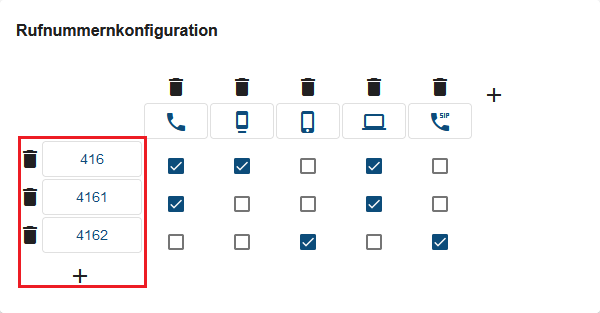
Über die zugehörigen Schaltflächen konfigurieren Sie die Eigenschaften der einzelnen Rufnummern:
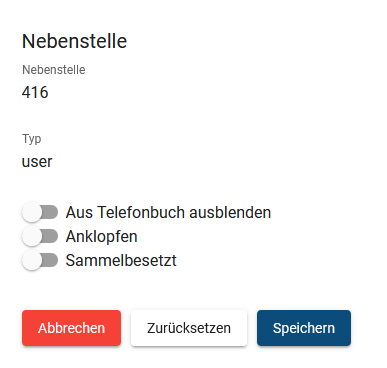
Standardmäßig sind alle Einstellungen inaktiv.
Für Telefonbuch verstecken:
- Die Rufnummer wird im Telefonbuch, im Kontakte-Widget und in den Drop-down-Auswahlhilfen des UCC-Clients nicht angezeigt.
- Zurückliegende Anrufe von oder zu dieser Rufnummer werden ohne Benutzername angezeigt.
- Die Einstellung ist im UCC-Client nicht verfügbar.
Anklopfen:
- Wenn während eines Telefonats ein Anruf für die Rufnummer eingeht, erhält der Benutzer den Anklopfton.
- Der parallel anrufende Teilnehmer erhält in diesem Fall den Freiton, bis sein Anruf angenommen oder abgebrochen wird.
- Dies gilt auch, wenn das aktive Telefonat über eine andere Rufnummer erfolgt, die auf demselben Slot aktiv ist.
- Bei aktiven Rufumleitungsprofilen weicht das Verhalten ggf. ab.
Hinweis:
Wenn sich der Benutzer auf mehreren Endgeräten angemeldet hat, klingeln standardmäßig alle freien Geräte, auf deren Slot die gerufene Nummer aktiv ist. Dies gilt auch, wenn der Benutzer bereits ein Telefonat über diese Rufnummer führt und unabhängig davon, ob Anklopfen aktiv ist. Um dieses Verhalten zu unterbinden, aktivieren Sie Sammelbesetzt.
Sammelbesetzt:
- Während der Benutzer ein Telefonat über die Rufnummer führt, werden parallel eingehende Anrufe für diese Nummer mit dem Besetztton abgewiesen.
- Dies gilt auch, wenn die Rufnummer auf weiteren Slots aktiv ist und der Benutzer sich auf den zugehörigen Endgeräten angemeldet hat.
- Der Benutzer erhält in diesem Fall keinen Anklopfton – auch wenn er die zugehörige Funktion für die Rufnummer aktiviert hat.
- Bei aktiven Rufumleitungsprofilen weicht das Verhalten ggf. ab.
Hinweis:
Sammelbesetzt gilt ausschließlich auf die jeweilige Rufnummer. Eingehende Anrufe für andere Rufnummern werden ggf. weiterhin mit Anklopf- und/oder Klingelton angezeigt, wenn diese Nummern auf denselben und/oder anderen Slots aktiv sind und sich der Benutzer an den zugehörigen Endgeräten angemeldet hat.
Schritt für Schritt
Um eine Rufnummer zu bearbeiten, gehen Sie wie folgt vor:
- Rufen Sie die Übersichtsseite
 Benutzer & Gruppen > Benutzer auf und klicken Sie auf den gewünschten Benutzer.
Benutzer & Gruppen > Benutzer auf und klicken Sie auf den gewünschten Benutzer.
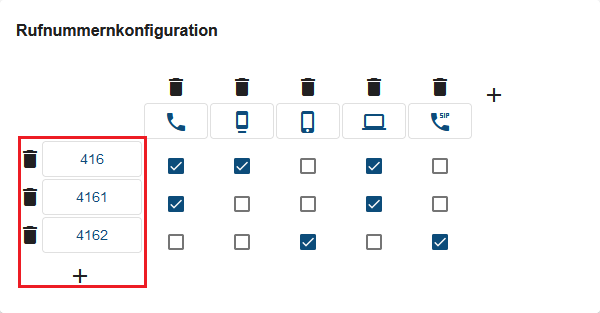
- Erstellen und speichern Sie bei Bedarf die benötigten Rufnummern.
- Klicken Sie auf die Schaltfläche der gewünschten Rufnummer.
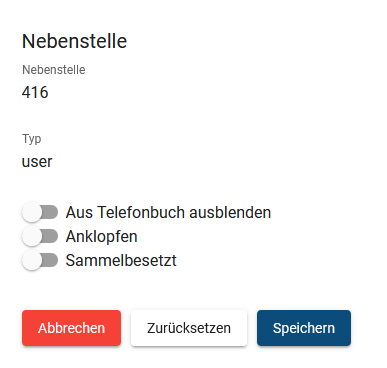
- Bearbeiten Sie die Einstellungen im zugehörigen Pop-up.
Beachten Sie dazu die Erläuterungen unter Grundlagen. - Um die Einstellungen zu übernehmen, klicken Sie auf
 .
. - Um das Pop-up zu schließen, klicken Sie auf
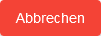 oder in einen Bereich außerhalb des Pop-ups.
oder in einen Bereich außerhalb des Pop-ups.